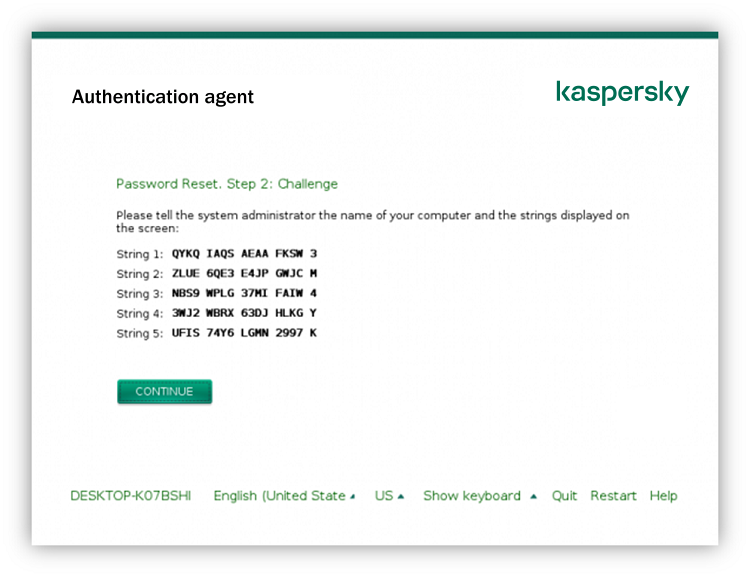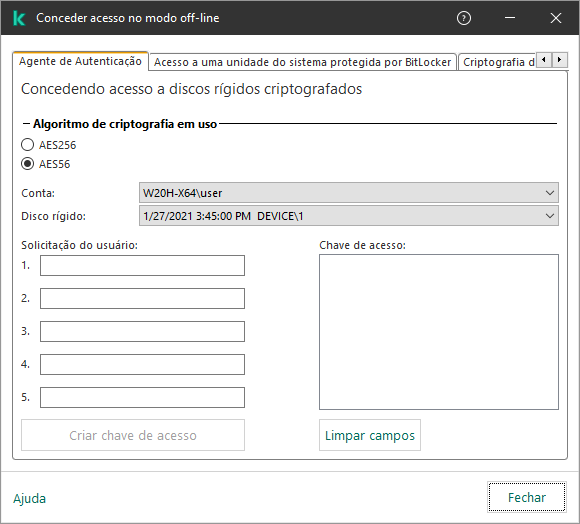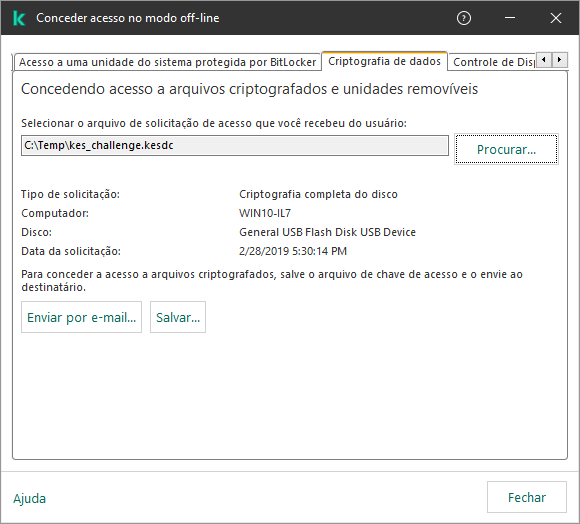Restaurando o acesso a uma unidade protegida pela tecnologia Kaspersky Disk Encryption
Se um usuário esqueceu a senha para acessar um disco rígido protegido pela tecnologia Kaspersky Disk Encryption, será necessário iniciar o procedimento de recuperação (solicitação e resposta). Também é possível usar a conta de serviço para obter acesso ao disco rígido se esse recurso estiver ativado nas configurações de criptografia de disco.
Restaurando o acesso ao disco rígido do sistema
A restauração do acesso a um disco rígido do sistema protegido pela tecnologia Kaspersky Disk Encryption consiste nas seguintes etapas:
- O usuário reporta os blocos de solicitação ao administrador (veja a figura abaixo).
- O administrador insere os blocos de solicitação no Kaspersky Security Center, recebe os blocos de resposta e relata os blocos de resposta ao usuário.
- O usuário insere os blocos de resposta na interface do Agente de Autenticação e obtém acesso ao disco rígido.
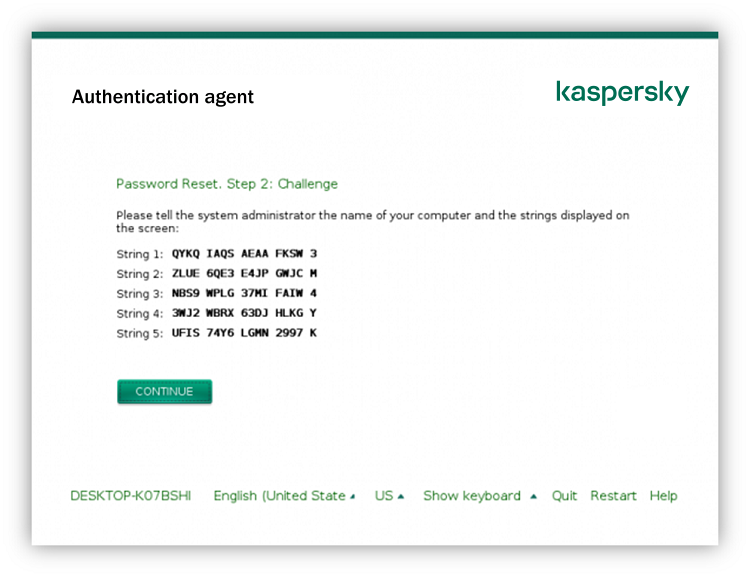
Restaurar acesso a um disco rígido do sistema protegido pela tecnologia Kaspersky Disk Encryption
Para iniciar o procedimento de recuperação, o usuário precisa clicar no botão Forgot your password na interface do Agente de Autenticação.
Como obter blocos de resposta para um disco rígido do sistema protegido pela tecnologia Kaspersky Disk Encryption no Console de administração (MMC)
- Abra o Console de Administração do Kaspersky Security Center.
- Na árvore do console, selecione Dispositivos.
- Na guia Dispositivos, selecione o computador do usuário que solicitou acesso aos arquivos criptografados e clique com o botão direito para abrir o menu de contexto.
- No menu de contexto, selecione Conceder acesso no modo off-line.
- Na janela que é aberta, selecione a guia Agente de Autenticação.
- No bloco Algoritmo de criptografia em uso, selecione um algoritmo de criptografia: AES56 ou AES256.
O algoritmo de criptografia de dados depende da biblioteca de criptografia AES incluída no pacote de distribuição: Criptografia forte (AES256) ou Criptografia Leve (AES56). A biblioteca de criptografia AES é instalada junto com o aplicativo.
- Na lista suspensa Conta, selecione o nome da conta do Agente de Autenticação criada para o usuário que solicitou a recuperação de acesso à unidade.
- Na lista suspensa Disco rígido, selecione o disco rígido criptografado para o qual você precisa recuperar o acesso.
- No bloco Solicitação do usuário, insira os blocos da solicitação ditada pelo usuário.
Como resultado, o conteúdo das seções da resposta à solicitação do usuário para recuperação do nome de usuário e senha de uma conta do Agente de Autenticação será exibido no campo Chave de acesso. Transmitir o conteúdo dos blocos de resposta para o usuário.
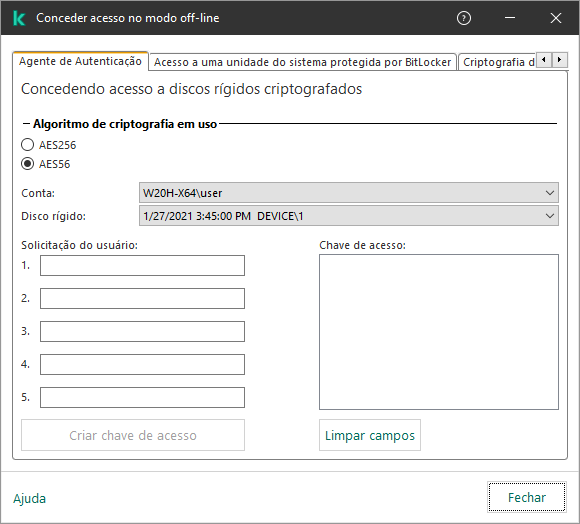
Concessão de acesso no modo off-line
Como obter blocos de resposta para um disco rígido do sistema protegido pela tecnologia Kaspersky Disk Encryption no Web Console
- Na janela principal do Web Console, selecionar Dispositivos → Dispositivos gerenciados.
- Marque a caixa de seleção ao lado do nome do computador cuja unidade você deseja restaurar o acesso.
- Clique no botão Permitir acesso ao dispositivo em modo offline.
- Na janela exibida, selecione a seção Agente de Autenticação.
- Na lista suspensa Conta, selecione o nome da conta do Agente de Autenticação criada para o usuário que solicitou a recuperação do nome e senha da conta do Agente de Autenticação.
- Insira os blocos de solicitação transmitidos pelo usuário.
O conteúdo das seções da resposta à solicitação do usuário para recuperação do nome de usuário e senha de uma conta do Agente de Autenticação será exibido na parte inferior da janela. Transmitir o conteúdo dos blocos de resposta para o usuário.
Após concluir o procedimento de recuperação, o Agente de Autenticação solicitará que o usuário altere a senha.
Restaurar acesso a um disco rígido que não é do sistema
A restauração do acesso a um disco rígido que não é do sistema protegido pela tecnologia Kaspersky Disk Encryption consiste nas seguintes etapas:
- O usuário envia um arquivo de solicitação de acesso ao administrador.
- O administrador adiciona o arquivo de solicitação de acesso ao Kaspersky Security Center, cria um arquivo de chave de acesso e envia-o ao usuário.
- O usuário adiciona o arquivo da chave de acesso ao Kaspersky Endpoint Security e obtém acesso ao disco rígido.
Para iniciar o procedimento de recuperação, o usuário precisa tentar acessar um disco rígido. Como resultado, o Kaspersky Endpoint Security criará um arquivo de solicitação de acesso (um arquivo com a extensão KESDC), que o usuário precisará enviar ao administrador, por exemplo, por e-mail.
Como obter um arquivo de chave de acesso para um disco rígido criptografado que não é do sistema no Console de administração (MMC)
- Abra o Console de Administração do Kaspersky Security Center.
- Na árvore do console, selecione Dispositivos.
- Na guia Dispositivos, selecione o computador do usuário que solicitou acesso aos arquivos criptografados e clique com o botão direito para abrir o menu de contexto.
- No menu de contexto, selecione Conceder acesso no modo off-line.
- Na janela que é aberta, selecione a guia Criptografia de dados.
- Na guia Criptografia de dados, clique no botão Procurar.
- Na janela para selecionar um arquivo de solicitação de acesso, especifique o caminho para o arquivo recebido do usuário.
Você verá informações sobre a solicitação do usuário. O Kaspersky Security Center gera um arquivo de chave. Envie por e-mail o arquivo de chave de acesso a dados criptografados gerado para o usuário. Ou salve o arquivo de acesso e use qualquer método disponível para transferir o arquivo.
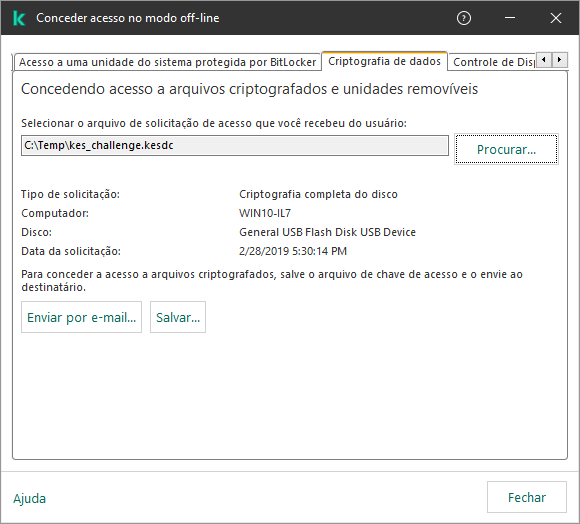
Concessão de acesso no modo off-line
Como obter um arquivo de chave de acesso criptografado que não é do sistema no Web Console
- Na janela principal do Web Console, selecionar Dispositivos → Dispositivos gerenciados.
- Marque a caixa de seleção ao lado do nome do computador cujos dados você deseja restaurar o acesso.
- Clique no botão Permitir acesso ao dispositivo em modo offline.
- Selecione Criptografia de dados.
- Clique no botão Selecionar arquivo e selecione o arquivo de solicitação de acesso que você recebeu do usuário (um arquivo com a extensão KESDC).
O Web Console exibirá informações sobre a solicitação. Isso incluirá o nome do computador no qual o usuário está solicitando acesso ao arquivo.
- Clique no botão Salvar chave e selecione uma pasta para salvar o arquivo de chave de acesso a dados criptografados (um arquivo com a extensão KESDR).
Como resultado, você poderá obter a chave de acesso a dados criptografados, que precisará transferir para o usuário.